Specifica del fattore di ingrandimento
È possibile modificare il fattore di ingrandimento per le pagine visualizzate nella Finestra Lavoro.
1.
Fare clic su  sulla barra di stato.
sulla barra di stato.
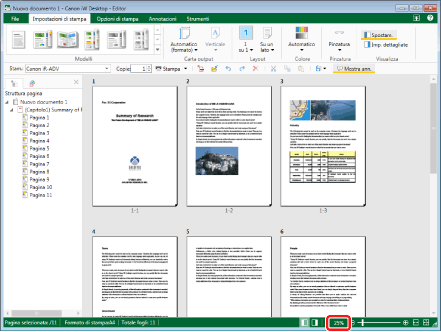
Viene visualizzato [Zoom].
2.
Selezionare il fattore di ingrandimento da [Livello di zoom].
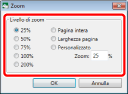
Se si seleziona [Personalizzato], passare al punto 3.
Quando si seleziona un'opzione diversa da [Personalizzato], passare al punto 4.
|
NOTA
|
|
Se si seleziona [Pagina intera], l'intera pagina viene visualizzata nella Finestra Lavoro.
Se si seleziona [Larghezza pagina], la pagina viene visualizzata il modo che la sua larghezza corrisponda alla larghezza della Finestra Lavoro.
|
3.
Immettere il fattore di ingrandimento in [Zoom].
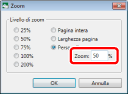
|
NOTA
|
|
È possibile specificare il fattore di ingrandimento impostando un valore compreso tra 5 e 200%. Tuttavia, se è inclusa una pagina di larghezza o altezza superiore a 482,6 mm (19 pollici), il fattore di ingrandimento massimo è limitato a un valore inferiore a 200%.
È possibile specificare un fattore di ingrandimento in unità di 1%. Se si immette un valore maggiore del limite superiore (200%) o minore del limite inferiore (5%), le pagine vengono visualizzate automaticamente con il fattore di ingrandimento più prossimo al valore specificato. Se si immette un numero con una cifra decimale, il numero cambia automaticamente nel valore impostato precedentemente.
|
4.
Fare clic su [OK].
[Zoom] si chiude e la pagina viene visualizzata nella Finestra Lavoro con il fattore di ingrandimento specificato.
|
NOTA
|
|
Se si dispone di un mouse a rotella, è possibile modificare il fattore di ingrandimento con incrementi del 10% ruotando la rotella nella Finestra Lavoro e tenendo premuto il tasto [Ctrl] sulla tastiera. Ruotando la rotella in avanti e all'indietro si ingrandisce e riduce lo zoom, rispettivamente.
È possibile regolare il fattore di ingrandimento della Finestra Lavoro spostando il cursore sulla barra di stato a sinistra o a destra oppure facendo clic su
[Pagina intera] può anche essere utilizzato con
[Larghezza pagina] può anche essere utilizzato con
|